Envoi de fax par saisie du numéro de fax/téléphone
Cette section explique comment envoyer des fax directement en entrant les numéros de fax/de téléphone.
 Important
Important
-
Il se peut que des fax arrivent chez des destinataires imprévus en raison d'erreurs de numérotation ou d'un enregistrement erroné de numéros de fax ou de téléphone. Nous vous recommandons d'envoyer des documents importants après en avoir parlé au téléphone.
-
Chargez des documents sur la vitre d'exposition ou dans le CAD.
 Remarque
Remarque-
Pour plus d'informations sur les types et l'état des documents et sur la procédure à suivre pour le chargement :
-
-
Sélectionnez
 Télécopie dans l'écran ACCUEIL.
Télécopie dans l'écran ACCUEIL.L'écran d'attente de fax s'affiche.
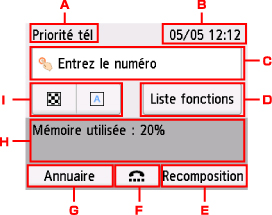
-
Mode de réception
Le mode réception actuellement sélectionné s'affiche.
-
Date et heure
La date et l'heure sont affichées.
-
Champ de saisie des numéros de fax/téléphone
Sélectionnez pour afficher l'écran de saisie des numéros de fax/téléphone.
-
Liste fonctions
Vous pouvez utiliser chaque fonction du fax pour modifier le paramètre de fax.
-
Recomposition
Sélectionnez pour envoyer des fax avec recomposition.
-
Composition en ligne
Sélectionnez pour envoyer des fax à l'aide de la fonction de composition en ligne.
-
Annuaire
Vous pouvez sélectionner un numéro de fax/téléphone enregistré.
-
État actuel
L'état actuel est affiché.
-
Paramètres d'envoi
 Remarque
Remarque- Si vous n'avez pas encore configuré l'imprimante pour la réception/l'envoi de fax, un message vous invitant à effectuer la configuration s'affiche sur l'écran tactile lorsque vous sélectionnez Télécopie pour la première fois sur l'écran ACCUEIL. Pour configurer les fonctions de télécopie, suivez les instructions affichées sur l'écran tactile.
-
-
Composez le numéro de fax/téléphone du destinataire.
-
Sélectionnez le champ de saisie des numéros de fax/téléphone.
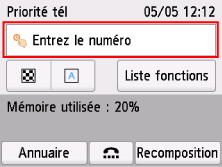
-
Entrez le numéro de fax/téléphone.
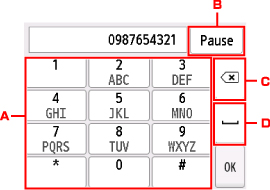
-
Touches numériques
Pour entrer le numéro.
-
Pause
Entre une pause « P ».
-
Supprimer
Supprime le numéro entré.
-
Espace
Entre un espace.
-
-
Sélectionnez OK.
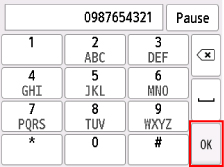
L'écran tactile est remplacé par l'écran d'attente de fax.

-
-
Appuyez sur le bouton Couleur (Color) pour une émission en couleur ou sur le bouton Noir (Black) pour une émission en noir et blanc.
L'imprimante commence la numérisation du document.
 Important
Important- L'émission en couleur est disponible uniquement si le périphérique de télécopie du destinataire prend en charge la télécopie couleur.
- N'ouvrez pas le capot du scanner tant que la numérisation n'est pas terminée.
-
Lancez l'envoi.
-
Si vous chargez le document dans le CAD :
L'imprimante numérise automatiquement le document, puis commence à envoyer le fax.
 Remarque
Remarque- Pour annuler une émission de fax, appuyez sur le bouton Arrêt (Stop). Pour annuler une émission de fax en cours, appuyez sur le bouton Arrêt (Stop), puis suivez les instructions de l'écran tactile.
- Si des documents se trouvent encore dans le CAD après que vous avez appuyé sur le bouton Arrêt (Stop) alors que la numérisation était en cours, le message Document dans le CAD. Retirez le document du plateau destiné aux documents et touchez [OK]. apparaît sur l'écran tactile. Lorsque vous sélectionnez OK, les documents restants sont automatiquement éjectés.
-
Si vous chargez le document sur la vitre d'exposition :
Une fois la numérisation du document terminée, l'écran de confirmation vous demandant si vous souhaitez charger le document suivant s'affiche.
Pour envoyer le document numérisé, sélectionnez Env. maint. pour lancer l'envoi.
Pour envoyer deux pages ou plus, suivez les instructions du message afin de charger la page suivante et sélectionnez Numériser. Après avoir numérisé toutes les pages, sélectionnez Env. maint. pour commencer l'envoi.
 Remarque
Remarque- Pour annuler l'envoi d'un fax, appuyez sur le bouton Arrêt (Stop).
-
 Remarque
Remarque
- Lorsque votre imprimante est connectée à un PBX (Private Branch Exchange), reportez-vous aux instructions d'utilisation de ce système pour plus de détails sur la composition du numéro de fax ou de téléphone du destinataire.
-
Si l'imprimante ne parvient pas à envoyer un fax, par exemple, parce que la ligne du destinataire était occupée, elle est dotée d'une fonction de recomposition automatique du numéro après un intervalle spécifié. La recomposition automatique est activée par défaut.
-
Les documents non envoyés, tels que ceux en attente de recomposition, sont stockés dans la mémoire de l'imprimante. En revanche, ils ne sont pas stockés en cas d'erreur d'envoi.
- Ne débranchez pas le cordon d'alimentation tant que tous les documents n'ont pas été envoyés. Si vous débranchez le cordon d'alimentation, tous les documents non envoyés stockés dans la mémoire de l'imprimante seront perdus.

